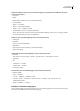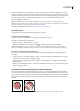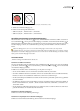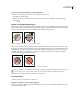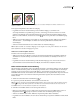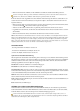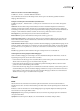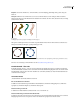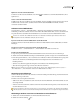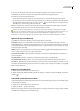Operation Manual
ILLUSTRATOR CS3
Benutzerhandbuch
161
Markieren von Lücken in einer interaktiven Malgruppe
❖
Wählen Sie „Ansicht“ > „Interaktive Mallücken einblenden“.
Dieser Befehl hebt basierend auf den Einstellungen für die Lückenoptionen der aktuell ausgewählten interaktiven
Malgruppe alle Lücken hervor.
Festlegen von Lückenoptionen für die Funktion „Interaktiv malen“
❖
Wählen Sie „Objekt“ > „Interaktiv malen“ > „Lückenoptionen“ und aktivieren Sie eine oder mehrere der folgenden
Optionen:
Lückensuche Bei Auswahl dieser Option erkennt Illustrator Lücken in interaktiven Malpfaden und verhindert das
Auslaufen von Farbe durch die Lücken. Beachten Sie, dass durch Aktivieren dieser Option die Leistung von Illustrator
beeinträchtigt werden kann, wenn Sie an großen, komplexen interaktiven Malgruppen arbeiten. In diesem Fall können Sie
die Option „Lücken mit Pfaden schließen“ auswählen, um die Leistung von Illustrator wieder zu verbessern.
Pinsel stoppt bei Legt die Lückengröße fest, durch die keine Farbe fließen kann.
Benutzerdefiniert Legt eine benutzerdefinierte Lückengröße für „Pinsel stoppt bei“ fest.
Farbe für die Lückenvorschau Legt die Farbe für die Lückenvorschau in interaktiven Malgruppen fest. Sie können eine
Farbe im Menü auswählen oder auf die Farbskala neben dem Menü „Farbe für die Lückenvorschau“ klicken, um eine
benutzerdefinierte Farbe festzulegen.
Lücken mit Pfaden schließen Mit dieser Option werden Ihrer interaktiven Malgruppe ungefüllte Pfade hinzugefügt, um die
Lücken zu schließen (anstatt einfach nur zu verhindern, dass Farbe durch die Lücken ausläuft). Da diese Pfade ungefüllt
sind, beachten Sie, dass es möglicherweise so aussieht, als ob die Lücken noch vorhanden wären, obwohl sie geschlossen
wurden.
Vorschau Zeigt gefundene Lücken in interaktiven Gruppen als farbige Linien in der Vorschaufarbe an.
Lückenregeln für zusammengefügte interaktive Malgruppen
Wenn Sie interaktive Malgruppen zusammenfügen, die unterschiedliche Einstellungen für Lücken haben, werden die
folgenden Regeln angewendet, um mit den Lücken zu verfahren:
• IstdieLückensuchefüralleGruppeninderAuswahldeaktiviert,werdenLückengeschlossenunddieLückensuchewird
aktiviert. Dabei wird „Pinsel stoppt bei“ auf „Kleinen Lücken“ eingestellt.
• Ist die Lückensuche für alle Gruppen in der Auswahl mit den gleichen Einstellungen aktiviert, werden die Lücken
geschlossen und die Lückeneinstellung wird beibehalten.
• Ist die Lückensuche für einige Gruppen der Auswahl aktiviert und für andere deaktiviert, werden Lücken geschlossen
und die Einstellungen der untersten interaktiven Malgruppe beibehalten (vorausgesetzt, die Lückensuche ist für diese
Gruppe aktiviert). Sollte die Lückensuche für die unterste interaktive Malgruppe deaktiviert sein, wird Lückensuche
aktiviert und „Pinsel stoppt bei“ auf „Kleinen Lücken“ eingestellt.
Pinsel
Pinsel
Mit Pinseln können Sie einem Pfad einen bestimmten grafischen Stil verleihen. Sie können bestehende Pfade mit
Pinselkonturen versehen oder mit dem Pinsel-Werkzeug einen Pfad zeichnen und ihn gleichzeitig mit einer Pinselkontur
versehen.
In Illustrator stehen vier Pinselarten zur Auswahl: Kalligraphiepinsel, Spezialpinsel, Bildpinsel und Musterpinsel. Mit
diesen Pinseln lassen sich folgende Effekte erzielen:
Kalligraphiepinsel Erzeugen entlang der Pfadmitte Konturen, die den mit der abgeschrägten Spitze einer Schreibfeder
erzeugten Strichen ähneln.
Spezialpinsel Verteilen Kopien eines Objekts (z. B. einen Marienkäfer oder ein Blatt) entlang des Pfades.